安装win11预览版的中文语言包的指南
win11预览版是微软最先推出的win11版本,但是很多网友在下载安装后发现系统只有英文版,使用起来非常麻烦。这时候就可以在语言中下载并安装中文包来将语言更改为中文,下面就一起来看一下具体的方法吧。
win11预览版如何安装中文包
1、首先在桌面上点击开始菜单,找到并进入“settings”,如图所示的齿轮按钮。
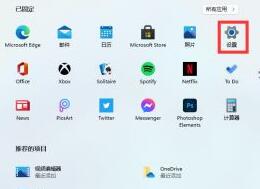
2、然后在设置界面中选择“Time & language”
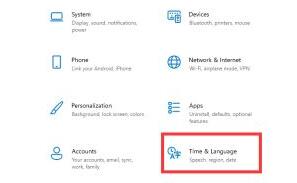
3、选择左侧边栏的“Language”然后找到“preferred language”,点击下方的“+”号按钮。
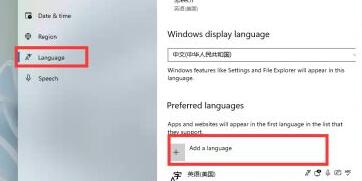
4、在语言包中找到并选择“中文”语言包,点击下方的“next”
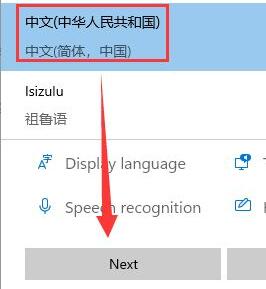
5、最后根据提示方法勾选完成,然后点击“install”进行安装。安装完成后重启系统就可以使用中文了。
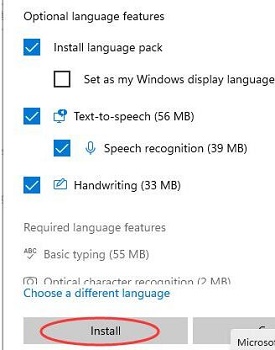
以上是安装win11预览版的中文语言包的指南的详细内容。更多信息请关注PHP中文网其他相关文章!

热AI工具

Undresser.AI Undress
人工智能驱动的应用程序,用于创建逼真的裸体照片

AI Clothes Remover
用于从照片中去除衣服的在线人工智能工具。

Undress AI Tool
免费脱衣服图片

Clothoff.io
AI脱衣机

AI Hentai Generator
免费生成ai无尽的。

热门文章

热工具

记事本++7.3.1
好用且免费的代码编辑器

SublimeText3汉化版
中文版,非常好用

禅工作室 13.0.1
功能强大的PHP集成开发环境

Dreamweaver CS6
视觉化网页开发工具

SublimeText3 Mac版
神级代码编辑软件(SublimeText3)

热门话题
 Microsoft改进了 Windows 11 中的截图工具。以下是更改
Sep 02, 2023 pm 07:29 PM
Microsoft改进了 Windows 11 中的截图工具。以下是更改
Sep 02, 2023 pm 07:29 PM
Microsoft似乎想重命名SnippingTool,这是其流行的应用程序,允许用户在Canary频道中为Windows内部人员提供的最新更新中截取计算机屏幕的屏幕截图。此外,这里和那里也有一些显着的变化。这是正在发生的事情。Windows爱好者@XenoPhanter首次在Windows11预览体验成员预览版25941中发现了此更改。在Canary中更新截图工具时,现在会询问用户是否要在屏幕截图或截图工具中打开ms-screenclip。应用程序的徽标和名称不同,但它们做同样的事情,因此目前
 华硕奥创软件安装指南:详细教程
Dec 25, 2023 pm 07:01 PM
华硕奥创软件安装指南:详细教程
Dec 25, 2023 pm 07:01 PM
华硕的奥创软件能够让我们管理自己的硬件设备,对于资深玩家用户来说很有趣,那么win11怎么安装华硕奥创软件呢,其实正常下载安装就可以了。win11安装华硕奥创软件:1、首先我们进入华硕官网。2、进入后选择“win11”就能下载到win11版奥创了。3、下载好后解压开来,并运行安装程序即可安装了。4、如果遇到安装错误,弹出错误代码等无法安装。5、可以去网上下一个RLS离线安装包,解压之后“以管理员身份运行”它即可解决。
 Win11 Beta 22635.3790 预览版更新补丁KB5039307(附更新修改汇总)
Jun 26, 2024 am 12:08 AM
Win11 Beta 22635.3790 预览版更新补丁KB5039307(附更新修改汇总)
Jun 26, 2024 am 12:08 AM
微软公司今天面向Beta频道的WindowsInsider项目成员,发布了适用于Windows11的KB5039307更新,用户安装后版本号升至Build22635.3790。微软正邀请Beta频道的部分WindowsInsider成员,测试以下新功能:[手机连接(PhoneLink)]6月20日报道的信息,微软正邀请Beta频道用户,测试Windows11开始菜单新特性,在浮动小部件窗口中直接查看已连安卓手机/平板等移动设备的状态,并能执行相应的操作。[Copilot]Copilot应用可以固
 如何处理Win11系统无法安装中文包的问题
Mar 09, 2024 am 08:39 AM
如何处理Win11系统无法安装中文包的问题
Mar 09, 2024 am 08:39 AM
标题:如何处理Win11系统无法安装中文包的问题随着Windows11操作系统的推出,许多用户纷纷升级到了这个全新的系统版本。然而,在使用过程中,一些用户可能会遇到Win11系统无法安装中文包的问题,导致系统界面无法显示正确的中文字符,给用户的日常使用带来了困扰。那么,如何解决Win11系统无法安装中文包的问题呢?本文将为大家详细介绍解决方法。首先,出现无
 win11预览版发布时间及详细信息说明
Dec 25, 2023 pm 07:31 PM
win11预览版发布时间及详细信息说明
Dec 25, 2023 pm 07:31 PM
win11系统已经泄露了很多的功能特色都让用户非常的喜爱,而最新的预览版也快要推出了,为此今天就给你们带来了win11预览版推送时间详情,快来一起了解一下吧。win11预览版推送时间是什么时候:1、目前预览版已经已经可以更新了,不过是10.0.22000.51版本,此版本只限于Dev渠道的用户,不管你的电脑是否符合配置都可以使用。2、如果你安装完成之后发现无法更新的话就先按下快捷键“win+r”打开运行。3、在里面输入:regedit,打开注册表,依次展开“HKEY_LOCAL_MACHINE\
 Windows 11的最新测试版更新将进一步优化屏幕投射功能,提升流畅度
Sep 01, 2023 am 08:05 AM
Windows 11的最新测试版更新将进一步优化屏幕投射功能,提升流畅度
Sep 01, 2023 am 08:05 AM
对于许多人来说,Windows11中的屏幕投射是一项挽救生命的功能。它使演示、观看视频或玩游戏等事情变得更加容易。而且,在最近发布的Beta频道内部人员更新中,用户使用此功能的体验将更加顺畅。Windows11预览体验成员预览版版本22621.2262和22631.2262(KB5029339)更新改进了快速设置中的Cast浮出控件。现在,您将在可用显示屏下方看到一个可点击的疑难解答,上面写着“找不到设备?单击它后,您可以在发现附近的显示器或不完整的连接时解决问题。这与本周早些时候使用Build
 微软发布 Windows Server vNext 预览版 25335
Jan 10, 2024 am 08:49 AM
微软发布 Windows Server vNext 预览版 25335
Jan 10, 2024 am 08:49 AM
微软在面向桌面端发布Win11预览版更新的同时,今天还发布了WindowsServer长期服务通道(LTSC)预览版Build25335。微软和以往相同,并未公布完整的更新日志,甚至于没有提供相应的博客文章。微软调整了WindowsServer预览版更新日志,让其和Canary频道版本相同,如果没有引入新的内容,则不放官方博文。IT之家注:Server的品牌尚未更新,在预览版中仍为WindowsServer2022。此外,微软将这些版本称为WindowsServervNext,而不是已经上市的W
 Windows 5031455 11H22 的KB2非安全预览版中发生了哪些变化?
Oct 28, 2023 am 08:25 AM
Windows 5031455 11H22 的KB2非安全预览版中发生了哪些变化?
Oct 28, 2023 am 08:25 AM
仍然渴望Windows11Moment4更新?好吧,Microsoft正在为非内部人员推出KB5031455更新,看起来我们正在瞥见Moment4。该更新包括大量内容,包括对Copilot,文件资源管理器,新备份应用程序,本机RAR支持等的改进。所有这些,除了这里和那里的健康数量的改进和错误修复。Microsoft还表示,其中一些更新正在逐步推出。这意味着,即使它说包含Copilot,更新后您可能仍然无法访问它。“将于11年22月2日发布的Windows26版本2023H<&






